Mainiet no publiskā uz privāto tīklu operētājsistēmā Windows 10
Miscellanea / / November 28, 2021
Ikreiz, kad izveidojat savienojumu ar bezvadu tīklu, izveidojiet savienojumu ar privāto tīklu vai publisko tīklu. Privātais tīkls attiecas uz jūsu mājas vai darba tīklu, kurā uzticaties visām pārējām pieejamajām ierīcēm, lai tās būtu savienotas, kamēr publiskie tīkli atrodas jebkur citur, piemēram, kafejnīcās utt. Atkarībā no savienojuma sistēma Windows nosaka tīklu. Jūsu tīkla savienojums nosaka, kā jūsu dators mijiedarbosies ar citiem tajā pašā tīklā esošajiem.
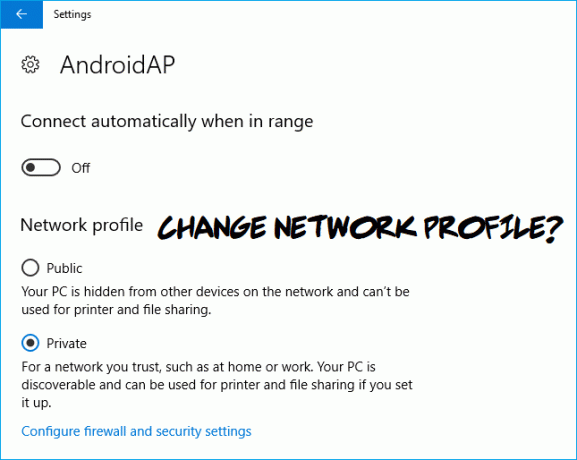
Šeit ir svarīgi atzīmēt, ka ikreiz, kad pirmo reizi izveidojat savienojumu, Windows uznirst lodziņš, kurā tiek parādītas iespējas izvēlēties publisko vai privāto tīklu. Tādā gadījumā dažreiz nejauši izvēlaties nepareizu etiķeti, kas var izraisīt ierīces drošības problēmas. Tāpēc tīkls vienmēr ir jākonfigurē atbilstoši jūsu prasībām. Tāpēc, netērējot laiku, apskatīsim, kā mainīt tīkla profilu operētājsistēmā Windows 10, izmantojot tālāk norādīto rokasgrāmatu.
Saturs
- Mainiet no publiskā uz privāto tīklu operētājsistēmā Windows 10
- 1. metode: mainiet tīkla profilu operētājsistēmā Windows 10
- Mainiet no publiskā uz privāto tīklu operētājsistēmā Windows 10
- 2. metode: mainiet tīkla profilu operētājsistēmā Windows 7
- 3. metode: mainiet tīkla profilu, izmantojot vietējo drošības politiku
Mainiet no publiskā uz privāto tīklu operētājsistēmā Windows 10
Pārliecinieties, ka izveidot atjaunošanas punktu tikai gadījumā, ja kaut kas noiet greizi.
1. metode: mainiet tīkla profilu operētājsistēmā Windows 10
Daudz pirms konfigurācijas darbību sākšanas mums ir jānosaka pašreizējais tīkla veids operētājsistēmā Windows 10. Ja nezināt par tīkla savienojumu savā sistēmā, jums ir jāveic tālāk minētās darbības.
1. Pārbaudiet tīkla veidu operētājsistēmā Windows 10
2. Jums ir jāvirzās uz Iestatījumi > Tīkls un internets

3. Kad noklikšķināsit uz opcijas Tīkls un internets, jūs redzēsit citu logu, kurā jums jānoklikšķina uz Statuss opcija, kas pieejama ekrāna sānjoslā.
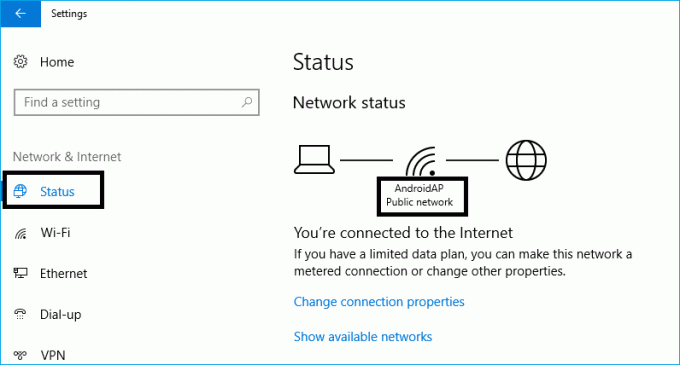
Iepriekš redzamajā attēlā var redzēt, ka publiskais tīkls rāda. Tā kā šis ir mājas tīkls, tas ir jāmaina uz privāto tīklu.
Mainiet no publiskā uz privāto tīklu operētājsistēmā Windows 10
1. Lai mainītu tīkla veidu no Publisks uz Privāts (vai otrādi), jums jāpaliek tajā pašā Tīkla un interneta logā. Loga sānjoslā jums ir jānoskaidro Tīkla savienojums (Ethernet, Wi-Fi, iezvanpieeja).

2. Šeit saskaņā ar pašreizējo attēlu mēs esam atlasījuši pašreizējais tīkla savienojums: Wi-Fi
3. Tā kā Microsoft turpina pievienot jaunu līdzekli sistēmā Windows, šie padomi un ekrānuzņēmumi attiecas uz visjaunāko Windows versiju.
4. Kad būsit atlasījis pašreizējo tīkla savienojumu, tiks parādīts jauns logs ar opcijām izvēlieties Privāts vai Publisks tīkls.
5. Tagad Tu vari izvēlieties privāto vai publisko tīklu atbilstoši savām vēlmēm un aizveriet iestatījumu cilni vai dodieties atpakaļ un apstipriniet izmaiņu statusu savienojuma cilnē.
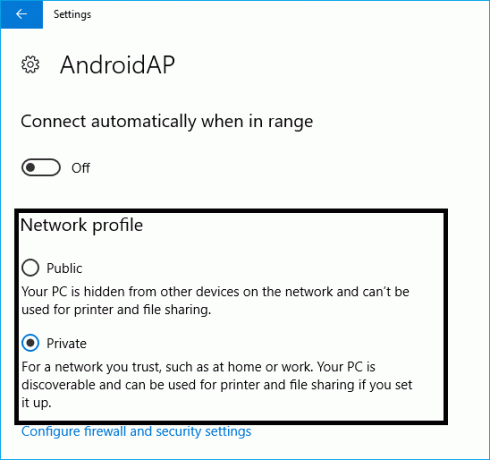
2. metode: mainiet tīkla profilu operētājsistēmā Windows 7
Runājot par operētājsistēmu Windows 7, jums ir jāveic tālāk minētās darbības, lai identificētu un mainītu sistēmas tīkla profilu.
1. Dodieties uz vadības panelis sākuma izvēlnē un noklikšķiniet uz "Tīkla un koplietošanas centrs”
2. Cilnes Tīkls un koplietošana sadaļā "Tīkls un koplietošana" redzēsit savu aktīvo tīkla savienojumu.Skatiet savus aktīvos tīkluscilne.

3. Noklikšķiniet uz tīkla profila kur jums tiks piedāvāts izvēlēties atbilstošo tīklu. Operētājsistēmā Windows 7 ir pareizi izskaidrots katra tīkla līdzeklis, lai jūs varētu to rūpīgi izlasīt un pēc tam izvēlēties savam savienojumam pareizo tīkla veidu.

3. metode: mainiet tīkla profilu, izmantojot vietējo drošības politiku
Ja nevarat izmantot iepriekš minētās divas metodes, jums ir cita iespēja pāriet no publiskā uz privāto tīklu operētājsistēmā Windows 10, izmantojot Vietējā drošības politika. Šī metode parasti ir labākā metode sistēmas administratoram. Izmantojot šo metodi, jūs varat piespiest sistēmu izmantot noteiktu tīkla veidu un neievērot tā izvēli.
1. Nospiediet Windows + R, lai atvērtu dialoglodziņu Palaist.
2. Tips secpol.msc un nospiediet taustiņu Enter, lai atvērtu vietējo drošības politiku.

3. Zem vietējās drošības politikas jums jāpieskaras “Tīkla sarakstu pārvaldnieka politikas” kreisajā sānjoslā. Pēc tam ekrāna labās puses panelī noklikšķiniet uz pieejamā tīkla savienojuma veida.
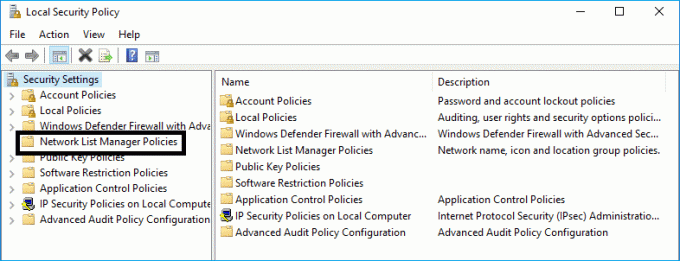
4. Tagad jums ir nepieciešams izvēlieties privāto vai publisko tīklu opciju cilnē Atrašanās vietas veids.
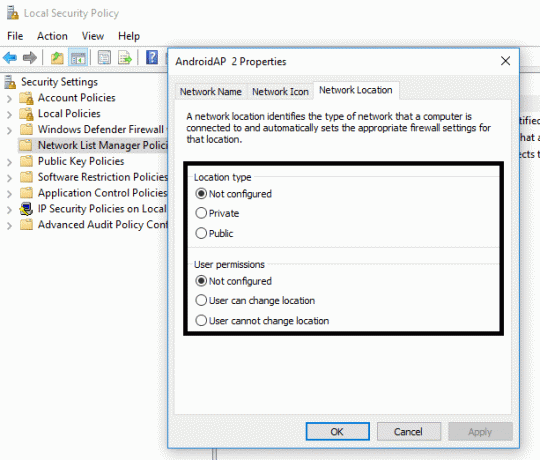
Turklāt jums ir tiesības ierobežot lietotājus veikt izmaiņas tīkla tipā, atlasot opciju “Lietotājs nevar mainīt atrašanās vietu”. Izmantojot šo metodi, varat arī ignorēt lietotāju izvēlēto tīkla veidu.
5. Visbeidzot noklikšķiniet uz "Labi" lai saglabātu visas veiktās izmaiņas.
Cerams, ka iepriekš minētā metode palīdzēs izvēlēties savai ierīcei piemērotāko tīkla veidu. Ir ļoti svarīgi izvēlēties pareizo tīkla veidu, lai nodrošinātu sistēmas savienojuma drošību. Trešā metode būtībā ir noderīga sistēmas administratoram. Tomēr, ja nevarat mainīt tīkla veidu, izmantojot pirmās divas metodes, varat mainīt tīkla profilu, izmantojot arī trešo metodi.
Ieteicams:
- Kā pārslēgties starp pārlūkprogrammas cilnēm, izmantojot īsinājumtaustiņu
- Piespiedu kārtā notīriet drukas rindu operētājsistēmā Windows 10
- Kā novērst monitora ekrāna mirgošanas problēmu
- Kā izveidot vienas lapas ainavu programmā Word
Es ceru, ka iepriekš minētās darbības bija noderīgas, un tagad jūs to varat viegli izdarīt mainīt no publiskā uz privāto tīklu operētājsistēmā Windows 10 bet, ja jums joprojām ir kādi jautājumi par šo apmācību, uzdodiet tos komentāru sadaļā.


